Уведомления — неотъемлемая часть рабочего процесса. Они позволяют вовремя реагировать на происходящие события, не забывать о важных встречах, привлекать внимание к текущим задачам и многое другое. Уведомления играют важную роль во всех бизнес-процессах: от постановки задач до получения отчетов.
Если речь идет о небольшой компании, то проблем с уведомлениями не возникает, но когда бизнес начинает расти — растет и поток сообщений. Система начинает буквально каждые несколько секунд уведомлять пользователей. В таком наплыве сообщений легко потерять действительно важные события, не говоря о том, что они мешают работе и отвлекают внимание.
Чтобы уведомления помогали, а не мешали работе — их нужно настроить. Грамотная настройка позволит не пропускать важные сообщения и не отвлекаться на второстепенные. Отключенные уведомления не пропадут, они останутся доступными в «Центре уведомлений» и вы в любой момент сможете прочитать их. Существует несколько способов настройки уведомлений.
ПРИГОДИТСЯ! Как посмотреть в СЕКРЕТНОМ ЖУРНАЛЕ все уведомления , которые приходили на телефон.
Настройка уведомлений профиля
Настройка уведомлений в профиле — это самый простой способ быстро отключить все ненужные сообщения системы. Нажмите на свой профиль и в выпадающем меню выберите «Настройка уведомлений». Откроется окно, позволяющее настроить уведомления: доступны два режима — простой и расширенный.
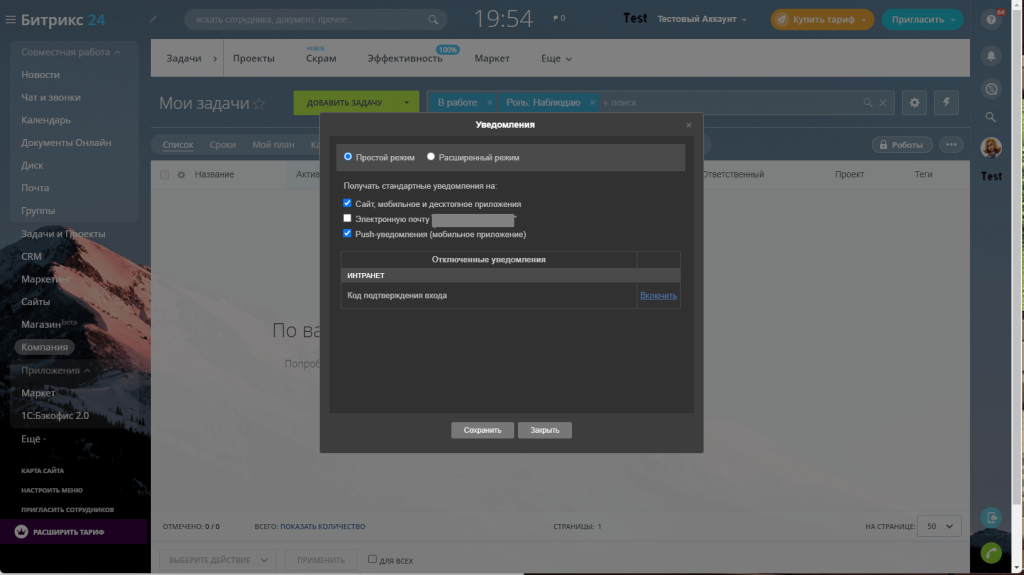
Простой режим предусмотрен для быстрого включения или отключения каналов уведомлений целиком и не позволяет выполнить тонкую настройку. Этот способ подойдет, когда нужно отключить сразу весь канал: например, на время презентации можно отключить сайт и десктопное приложение, а после презентации так же быстро включить обратно. Доступно управление следующими каналами:
- облачный портал и приложение для ПК;
- электронная почта;
- уведомления в мобильном приложении.
Для детализированной настройки необходимо переключиться в расширенный режим. Он позволяет выполнить тонкую настройку для всех видов уведомлений, распределив их по каналам и отключив ненужные. Процесс настройки прост и не требует специальных знаний: достаточно отметить чекбокс напротив нужного события. Каждое событие можно распределить по каналам: например, для важных событий отмечать «Сайт и приложения» и «Push-уведомления в мобильном приложении», а для не требующих срочного реагирования — «Электронная почта».
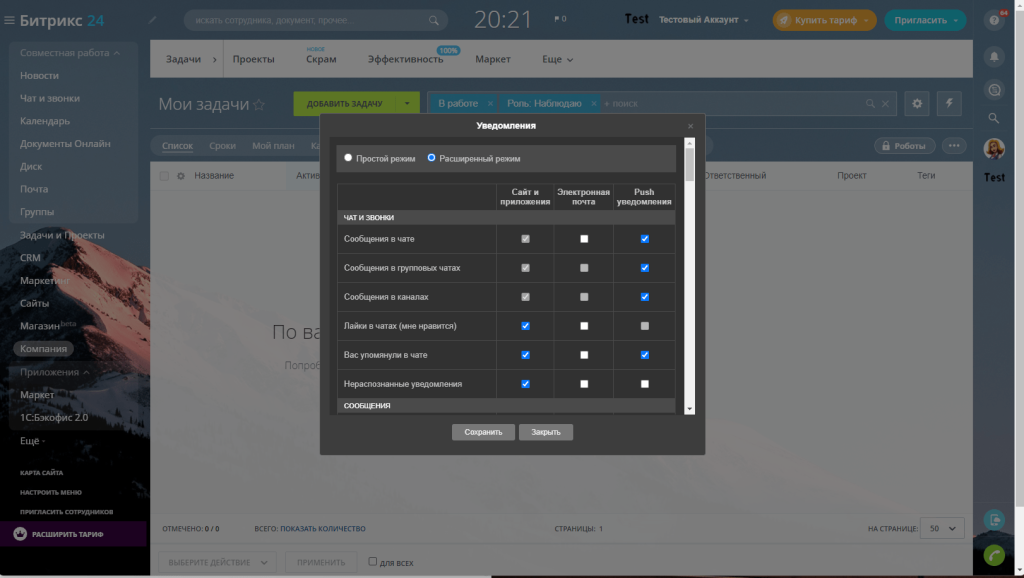
Уведомления в задачах
Любая задача имеет сроки и требует своевременного решения. Функционал Битрикс24 позволяет настроить уведомления сразу при постановке задачи и изменять сценарии уведомлений в дальнейшем.
При постановке задачи можно установить напоминание: выбрать ответственного, дату, время и способ оповещения. Кроме этого, можно поставить напоминание себе — очень удобно, если задача ставится на длительный срок.

Настройка ленты Новостей
Уведомления в ленте новостей могут как отвлекать работника, так и служить хорошим инструментом для повышения эффективности его труда. Как и любой инструмент, лента Новостей требует настройки. Разработчики Битрикс предусмотрели несколько встроенных режимов работы, позволяющих быстро включать определенные опции:
- «Умное слежение» — отметив этот пункт, пользователь будет видеть только уведомления, относящиеся непосредственно к нему: упоминания, адресованные лично ему сообщения, оставленные им комментарии и отклики на собственные сообщения;
- «Экспертный режим» — отключает в ленте все уведомления по задачам.
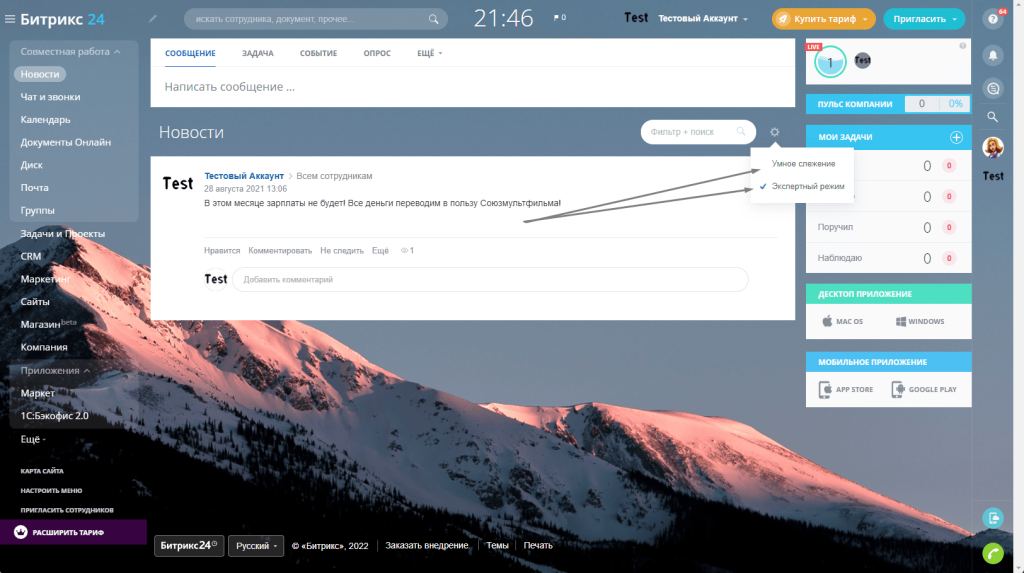
Сообщения: просмотр и фильтрация уведомлений
Сообщения в групповых чатах можно отключить выбрав статус «Не беспокоить». Для этого нужно перейти в чат, и в нижнем левом углу из выпадающего списка выбрать статус «Не беспокоить». После этого все сообщения, кроме тех, в которых упомянут пользователь, перестанут показываться во всплывающих окнах.
Для того чтобы просмотреть все пропущенные сообщения, достаточно перейти в «Уведомления». Если вы не меняли стандартные настройки, то все показанные на экране уведомления будут помечаться прочитанными — этот функционал можно отключить в настройках чата, сняв галочку в пункте «Основные» / «Автоматическое прочтение уведомлений».
Чтобы пометить все сообщения прочитанными, необязательно их пролистывать. Если у вас скопилось большое количество уведомлений и вы не хотите их читать, то в верхнем правом углу есть специальная кнопка, которая отметит все сообщения просмотренными. Кроме этого, каждому сообщению можно вручную менять статус «Прочитано» / «Не прочитано» просто сделав по нему двойной клик правой кнопкой мыши.
Уведомления можно фильтровать по различным параметрам: по содержанию, типу и дате сообщения. Это позволяет быстро находить нужные оповещения, даже если прошло много времени с момента его получения.
Заключение
Битрикс24 позволяет организовывать работу уведомлений под определенного пользователя и с учетом текущей ситуации, быстро изменять каналы доставки и выполнять тонкую настройку для каждого инструмента. Для этого не требуется обладать специальными знаниями программирования — вся настройка выполняется из интерфейса портала.
Более 10 лет мы оказываем бизнесу поддержку, выполняя автоматизацию и оптимизацию бизнес-процессов. Мы внедряем современные IT-решения, позволяющие повысить эффективность работы компании и сократить расходы. Можем написать приложение, разработать сайт, доработать и настроить CRM-систему. Позвоните или напишите нам — мы открыты для любых предложений.
Источник: integrator.digital
Открываем скрытые push-уведомления на телефоне

Всплывающие сообщения в гаджетах плотно вошли в нашу жизнь. Они сообщают нам о банковских операциях, месседжерах в социальных сетях, новостях интернет-порталов, распродажах в магазинах, погоде и многом другом. Часто мы не глядя смахиваем все такие сообщения с экрана, и краем глаза замечаем, что там было что-то важное. Вот для таких случаев и нужно знать, как посмотреть пуш уведомления на телефоне и найти нужное.
Где найти push-уведомления на телефоне?

Все входящие пуш-уведомления стандартно высвечиваются на экране телефона. Если в это время телефоном пользуются, то сообщение на несколько секунд отображается в верхней части экрана. Обычно этого достаточно, чтобы увидеть, прочитать и, при необходимости, нажать на него. Если телефон заблокирован, то все входящие пуши высвечиваются прямо на основном экране поверх часов и даты.
Как посмотреть на Андроид историю уведомлений?
Если нужно просмотреть недавние уведомления, которые еще не были прочитаны, то достаточно перевести телефон в режим блокировки и затем нажать любую кнопку. На включившемся экране будут видны все последние push-сообщения, а также пропущенные звонки и непрочитанные sms. Если же вы случайно “смахнули” с экрана непрочитанные push-сообщения, то не нужно переживать. Они стерлись не полностью, и можно при помощи нехитрых телодвижений получить к ним доступ.
Простые способы, как посмотреть пуш-уведомления на телефоне Андроид
- Скачать приложение Notification Saver. Все входящие уведомления будут доступны при входе в программу. Их даже можно фильтровать, сегментировать, сохранять скриншоты.

- Создать новый виджет с функцией показа истории push-сообщений. Этот способ недоступен на старых телефонах. Журнал уведомлений есть в Android3 Jelly Bean и выше.
Инструкция, как просмотреть все push-уведомления
Если у вас подходящая версия ОС, то для создания виджета нужно включить режим разработчика.
- Откройте раздел “Настройки” и перейдите в “Сведения о телефоне”.

- Ищем строку “Номер сборки”. Она может находится в подразделе “Сведения о ПО”.

- Для активирования режима разработчика нужно нажать по “Номеру сборки” 5-6 раз. Смартфон сообщит вам, что режим запущен.
Теперь займемся созданием нового пункта меню:
- Зажмите пальцем любой свободный участок рабочего стола.
- Выберите в появившемся меню раздел “Виджеты”.

- Теперь нужно перетащить на рабочий стол виджет с настройками, который выглядит как шестеренка.

- Смартфон спросит, доступ к какому пункту меню нужно будет осуществлять при нажатии на эту иконку. Выбираем пункт “Журнал уведомлений”. Тут же название виджета изменится.

- Теперь можно нажать на новый виджет и сразу попасть в нужный раздел. Тут будут храниться все пуш-уведомления, в том числе и те, которые были случайно смахнуты с рабочего стола.

Как включить и отключить push-уведомления на телефоне
Включение и выключение уведомлений принципиально не различаются на i P hone и Андроид-устройствах. В Айфоне это можно сделать в разделе “Центр уведомлений”. Находится он в “Настройках”. В этом разделе вы можете настроить как общие правила показа, так и индивидуальные для каждого приложения.

Например, можно запретить уведомления только от определенных социальных сетей: ВКонтакте, Instagram или Facebook. Также можно изменить стиль оповещения: звук, вибрация, визуальная составляющая, наклейка на значке.

На устройствах с Андроид нужно перейти в раздел настроек “Уведомления”. Там будет полный список установленных приложений, напротив каждого из них будет переключатель. Если же необходимо отключить вообще все всплывающие на главном экране пуши, то проще всего воспользоваться бесплатным приложением HeadsOff. Оно позволит сразу отсечь все назойливые уведомления без глубокого внедрения в операционную систему смартфона.
Заключение
По умолчанию в Андроид нет функции “История уведомлений”, поэтому приходится выкручиваться. Вот где посмотреть push -сообщения в телефоне: в виджете, который был специально создан в режиме разработчика, или в приложении Notification Saver.
Включение и выключение push -уведомлений в любых операционных системах выглядит примерно одинаково. Найти нужные разделы не составит труда даже без инструкции. Если необходимо тотально заблокировать пуши, то поможет приложение HeadsOff.
Источник: softolet.ru






